在信息化时代,网络已经成为我们日常生活和工作中不可或缺的一部分,网络问题也随之而来,其中域名解析正常但无法访问外网的问题尤为常见,本文将详细探讨一种特定情况:使用花生壳域名解析时,内网环境可以正常使用,但访问外网时却无法打开网页,希望通过本文的解析和解决方案,能够帮助读者更好地理解和解决这一问题。
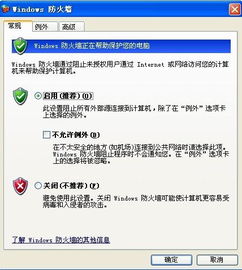
云服之家,国内最专业的云服务器虚拟主机域名商家信息平台
花生壳域名解析简介
花生壳是一款动态域名解析软件,它可以将用户动态变化的IP地址映射到一个固定的域名上,使得用户可以通过域名进行访问,而无需记住复杂的IP地址,这对于拥有动态IP的用户来说非常实用,特别是在需要远程访问家庭或公司内网设备时。
问题描述
当使用花生壳进行域名解析后,发现在内网环境中一切正常,设备和资源可以顺利访问,一旦尝试从外网访问,却显示无法打开网页,这种情况通常表明域名解析本身没有问题,问题可能出在路由设置、防火墙规则或是ISP(互联网服务提供商)的限制上。
排查步骤
-
检查路由器设置:首先确认路由器的设置是否正确,特别是端口转发和DMZ(非军事区)设置,确保相关端口已经正确开放,并且指向正确的内网设备。
-
检查防火墙规则:无论是硬件防火墙还是软件防火墙(如Windows防火墙),都需要检查是否有规则阻止了外网访问,特别是要查看是否有针对特定端口或IP地址的封锁规则。
-
ISP限制:有些ISP可能对某些端口或协议进行限制,导致无法正常使用,可以尝试联系ISP询问是否有此类限制,并请求解除。
-
花生壳客户端设置:检查花生壳客户端的设置是否正确,包括是否启用了“外网访问”功能,以及是否有最新的配置更新。
-
网络诊断工具:使用网络诊断工具(如ping、traceroute)检查从外网到内网的路由情况,看是否有丢包或路由错误。
-
DNS解析:确认DNS解析是否正常,可以尝试更换公共DNS(如Google DNS)来排除本地DNS缓存或配置错误的问题。
-
安全软件:检查是否有安全软件(如杀毒软件)误判了外网访问行为,导致访问被阻止。
-
日志分析:查看路由器、防火墙以及花生壳客户端的日志文件,看是否有相关错误信息或警告。
解决方案
-
正确设置路由器:确保路由器的端口转发和DMZ设置正确无误,具体步骤通常包括登录路由器管理界面,找到“端口转发”或“虚拟服务器”设置项,添加相应的端口和IP地址映射规则。
-
调整防火墙设置:在防火墙中开放相关端口,并允许对应的IP地址和协议通过,对于Windows防火墙,可以在“控制面板”中找到“Windows Defender 防火墙”,然后添加允许规则。
-
联系ISP:如果怀疑是ISP的限制问题,可以联系他们询问并请求解除限制,有时可能需要提供详细的用途说明和合理的理由。
-
更新花生壳客户端:确保花生壳客户端是最新版本,并检查其设置是否正确,有时更新软件可以解决一些兼容性问题或bug。
-
使用网络诊断工具:通过ping和traceroute等工具检查网络连接情况,找出可能的路由问题或网络故障点。
-
更换DNS服务器:尝试更换DNS服务器,看是否能解决DNS解析问题,可以在网络设置中更改DNS服务器为公共DNS(如8.8.8.8和8.8.4.4)。
-
检查安全软件设置:确保没有安全软件误判外网访问行为,可以在安全软件中查找相关设置,并添加信任规则或白名单。
-
查看日志分析:仔细查看相关设备的日志文件,找出可能的错误原因或警告信息,根据日志信息进行针对性解决。
案例分析
假设某用户通过花生壳将家庭网络中的一台Web服务器暴露在公网上,内网可以正常访问该服务器的网页,但外网访问时却无法打开网页,经过排查发现,问题出在路由器的端口转发设置上,该用户没有正确设置端口转发规则,导致外网请求无法正确转发到内网的Web服务器上,经过重新配置路由器后,问题得到解决。
总结与建议
当遇到花生壳域名解析正常但无法访问外网的问题时,首先要从路由器设置、防火墙规则、ISP限制等方面入手进行排查,通过逐一检查和调整这些可能的问题点,通常能够找到并解决导致无法访问的原因,保持软件和系统的更新也是预防此类问题的有效手段之一,希望本文的详细分析和解决方案能够帮助读者更好地理解和解决类似问题。

